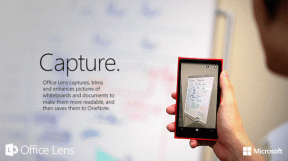Correggi l'errore 500 di Dropbox – TechCult
Varie / / April 27, 2023
Hai problemi ad accedere ai tuoi file a causa dell'errore 500 di Dropbox? Non preoccuparti poiché questo è un problema comune che si verifica quando i server sono sovraccarichi. In questo articolo, abbiamo spiegato cosa significa l'errore Dropbox 500 e fornito le soluzioni affidabili per risolvere il problema.

Sommario
Come correggere l'errore 500 di Dropbox
Dropbox è una piattaforma di collaborazione e hosting di file basata su cloud che consente agli utenti di archiviare, condividere e accedere ai file da qualsiasi luogo. Offre una varietà di funzionalità, tra cui la sincronizzazione dei file, la condivisione dei file, l'archiviazione dei file e la sicurezza. Con la sincronizzazione dei file, gli utenti possono sincronizzare file e cartelle su più dispositivi. Sebbene Dropbox sia relativamente stabile, alcuni utenti segnalano di aver riscontrato codici di errore. Uno di questi codici di errore comuni è il codice di errore 500. Se stai cercando correzioni a questo errore, sei nel posto giusto. Questo articolo riguarda quindi come correggere l'errore 500 di Dropbox.
Risposta rapida
Prova a verificare se i server Dropbox sono online o meno. Inoltre, puoi risolvere i problemi relativi alla connessione di rete seguendo i passaggi seguenti:
1. Esegui lo strumento di risoluzione dei problemi dell'adattatore di rete su Windows.
2. Riavvia il router o il modem Internet.
3. Assicurati di avere una connessione di rete stabile.
Che cosa significa l'errore 500 di Dropbox?
Questo particolare errore Dropbox è un errore che si verifica quando il server Dropbox incontra una condizione imprevista o un errore interno che gli impedisce di soddisfare la richiesta del client. Allo stesso modo, potrebbe anche essere una conseguenza della connessione di rete di un utente. Quando si verifica questo errore, è possibile che venga visualizzato un messaggio che indica errore HTTP 500 o errore interno del server 500. Dopo aver scoperto cosa significa l'errore 500 di Dropbox, puoi scoprire quali potrebbero essere le sue cause. L'errore potrebbe essere dovuto a una serie di problemi, tra cui interruzioni temporanee del server, manutenzione o aggiornamenti eseguiti sul server, conflitti con app o plug-in di terze parti, ecc. Puoi leggere di più sulle cause di seguito.
Quali sono le cause dell'errore 500 di Dropbox?
Poiché l'errore 500 è comune, le cause possono essere diverse. Questo errore può essere causato da una varietà di problemi dal lato server o dal lato utente. Allo stesso modo, puoi scoprire cosa causa questo errore 500 in Dropbox leggendo di seguito.
- Interruzioni temporanee del server: i server Dropbox potrebbero subire interruzioni temporanee a causa di manutenzione o altri problemi tecnici, che portano a questo errore.
- Conflitto con app o plug-in di terze parti: alcune app o plug-in di terze parti possono causare conflitti con Dropbox, causando errori interni del server e questo errore.
- Problemi di connettività di rete: una connettività Internet scarsa o instabile sul lato client può causare problemi durante il tentativo di comunicare con il server Dropbox.
- Problemi lato server: problemi con i server o i database di Dropbox, come guasti hardware o bug del software, possono portare a errori interni del server e messaggi di errore 500.
- Mancanza di supporto JavaScript nei browser: il supporto JavaScript è comunemente utilizzato nei browser web per aggiungere funzionalità dinamiche alle pagine web. La maggior parte dei browser Web moderni supporta JavaScript. Tuttavia, non avere il supporto JavaScript in un browser o disabilitarlo può causare l'errore.
- File di sistema di Windows corrotti: i file di sistema di Windows corrotti si riferiscono a file nel sistema operativo Windows che sono stati danneggiati o alterati in qualche modo, causando spesso errori o malfunzionamenti. Ciò può accadere a causa di una serie di motivi, come infezioni da malware, problemi hardware o conflitti software. Di conseguenza, questo può anche causare l'errore.
- Prevenzione del tracciamento nei browser: Il monitoraggio della privacy nei browser si riferisce al processo di raccolta e condivisione di informazioni sulle attività online di un utente su diversi siti web. Questi dati possono includere cronologia di navigazione, query di ricerca, informazioni sulla posizione e altri dettagli personali. La prevenzione del tracciamento nei browser può causare l'errore in Dropbox.
Esistono diversi metodi che è possibile seguire per correggere l'errore 500. La maggior parte dei metodi per correggere questo errore sono abbastanza semplici. Pertanto, puoi seguire i diversi metodi di seguito.
Metodo 1: aggiornare la pagina Web
L'errore potrebbe essere un problema temporaneo. In questo caso, una soluzione che puoi seguire è aggiornare la pagina web. Esistono diversi modi per aggiornare una pagina Web a seconda del browser Web e del sistema operativo in uso. Ecco i passaggi per Google Chrome di seguito.
1. Vai al Pagina web DropBox.
2. Clicca sul Icona Aggiorna nell'angolo in alto a sinistra della pagina.

3. In alternativa, fare clic con il pulsante destro del mouse sulla pagina Web e fare clic su Ricaricare opzione.
Nota: è anche possibile premere il Ctrl+Rchiavi contemporaneamente.

Metodo 2: risoluzione dei problemi relativi alla connettività di rete
Una soluzione che puoi seguire per risolvere questo errore è risolvere i problemi della tua rete. Allo stesso modo, questo errore di Dropbox potrebbe essere il risultato di problemi di rete da parte tua. Esistono diversi passaggi che è possibile eseguire per risolvere un problema di rete. Puoi saperne di più leggendo come risolvere i problemi di connettività di rete su Windows 10 fare lo stesso.

Leggi anche:Come eliminare la cache di Dropbox
Metodo 3: attendere il tempo di attività del server
Un'altra soluzione che puoi seguire è assicurarti che i server Dropbox siano attivi e funzionanti. Allo stesso modo, puoi farlo controllando il file Pagina di stato del server Dropbox. La pagina di stato di Dropbox fornisce informazioni in tempo reale sullo stato dei servizi Dropbox, inclusi eventuali problemi o interruzioni che potrebbero interessare la piattaforma.

Metodo 4: utilizzare un browser diverso
Nella maggior parte dei casi, il codice di errore associato a Dropbox viene generalmente visualizzato nell'app Web. Se riscontri questo problema, puoi tentare di risolverlo modificando il browser. È possibile che il problema non riguardi Dropbox ma il tuo browser. Pertanto, è ragionevole considerare la possibilità che un problema del browser causi l'errore. Se non sei sicuro, puoi provare ad accedere a Dropbox su un browser diverso per determinare se il problema persiste.
Metodo 5: scarica file più piccoli
Potresti riscontrare un errore se il file che stai tentando di scaricare supera le dimensioni di 20 GB o contiene più di 10.000 file. In tali casi, la sincronizzazione delle cartelle sul disco locale tramite l'app desktop potrebbe essere una potenziale soluzione. In alternativa, puoi provare a scaricare gruppi di file più piccoli per evitare di riscontrare l'errore.
Metodo 6: Cancella cache e cookie del browser
Svuotare la cache e i cookie del browser può aiutare a risolvere una serie di problemi, come una bassa velocità di navigazione, problemi di caricamento del sito Web oltre all'errore 500. Pertanto, è una buona idea seguire questo metodo di tanto in tanto. Puoi saperne di più su questo leggendo come cancellare cache e cookie in Google Chrome fare lo stesso.
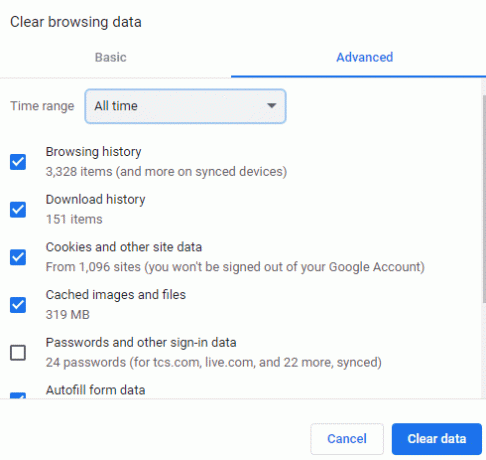
Leggi anche:10 modi per correggere l'errore 404 di Dropbox
Metodo 7: Abilita JavaScript
Una correzione che puoi anche seguire è abilitare JavaScript nel tuo browser. Dropbox potrebbe riscontrare l'errore a causa della disabilitazione o del mancato supporto di JavaScript da parte del browser. È una buona idea utilizzare un browser con supporto JavaScript. Per abilitare JavaScript in Microsoft Edge, puoi seguire i passaggi seguenti.
1. Aprire Microsoft Edge.
2. Clicca sul icona a tre punti nell'angolo superiore destro della finestra del browser.

3. Selezionare Impostazioni dal menu a tendina.
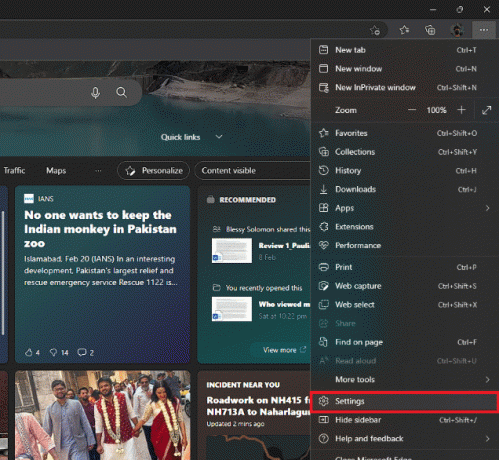
4. Clicca su Cookie e permessi del sito opzione.

5. Clicca su javascript.
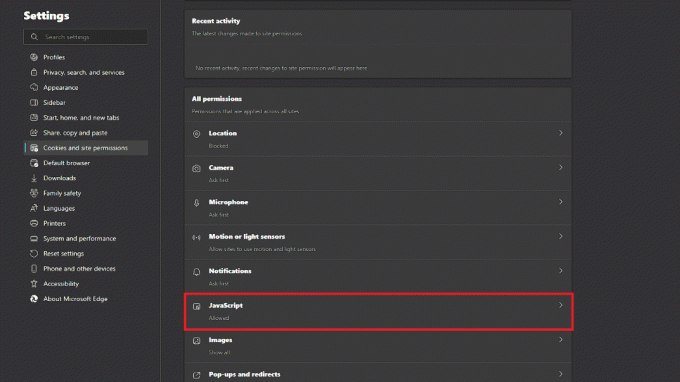
6. Attiva o disattiva l'interruttore a destra di Consentito (consigliato).
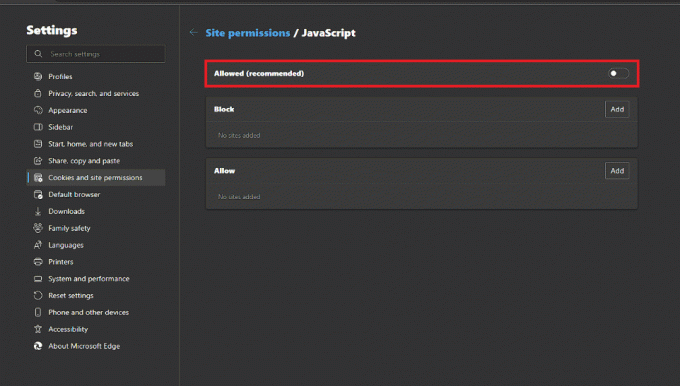
Leggi anche:Correggi il messaggio di errore 400 di Dropbox in Windows 10
Metodo 8: modifica delle impostazioni di prevenzione del tracciamento del browser
Come rigorosa misura sulla privacy, il tuo browser potrebbe interrompere alcuni siti web e influire sulla tua capacità di accedere a Dropbox. Per risolvere questo problema, puoi regolare le impostazioni di tracciamento del tuo browser per migliorarne la funzionalità. Puoi seguire i passaggi seguenti per Microsoft Edge.
1. Aprire Microsoft Edge.
2. Clicca sul icona a tre punti nell'angolo in alto a destra.

3. Clicca su Impostazioni dal menu a tendina.
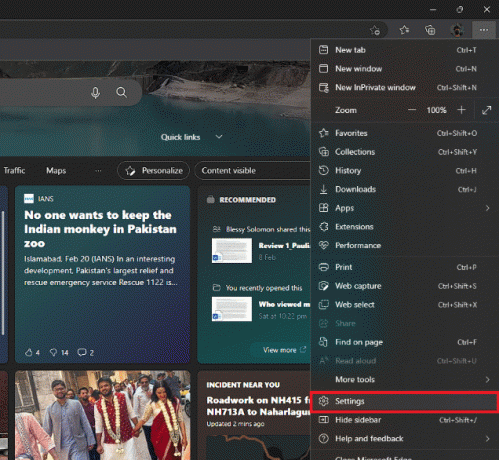
4. Clicca su Privacy, ricerca e servizi.

5. Attiva o disattiva l'interruttore per Prevenzione del tracciamento.
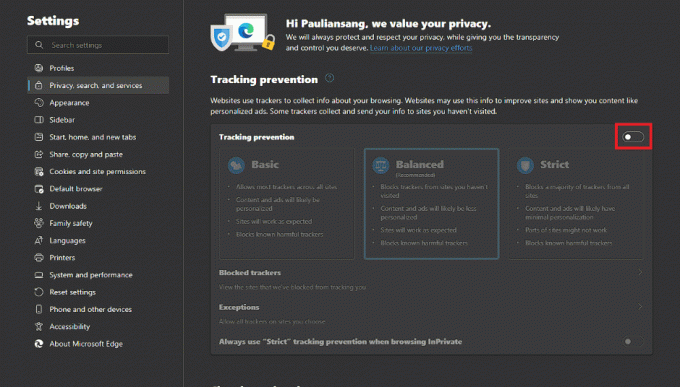
6. Selezionare Equilibrato.

Leggi anche:Risolto il problema con lo spazio insufficiente di Dropbox per accedere alla cartella
Metodo 9: eseguire la pulizia del disco
La presenza di file spazzatura o temporanei sul computer può influire negativamente sulle prestazioni di Dropbox, causando potenzialmente l'errore 500 in Dropbox. Per risolvere questo problema, puoi utilizzare Pulizia disco per rimuovere i file spazzatura, inclusi quelli temporanei di Windows file di installazione, file Internet temporanei, file di ottimizzazione della consegna e altri download non necessari. Allo stesso modo, puoi anche liberare spazio sul tuo disco in questo modo. Puoi leggere di più su come liberare spazio su disco rigido su Windows 10 fare lo stesso.
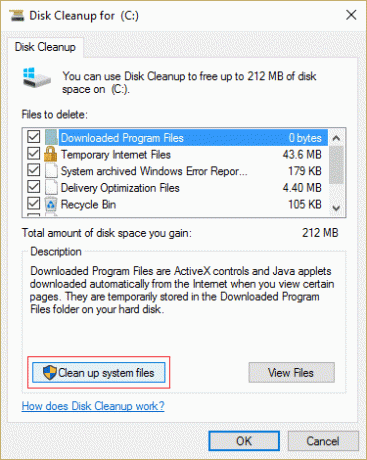
Metodo 10: Ripara i file di sistema
In alcuni casi, i file di sistema di Windows corrotti potrebbero essere una possibile causa dell'errore 500 in Dropbox. Per risolvere questo problema, è possibile utilizzare lo strumento Controllo file di sistema per la risoluzione dei problemi. Puoi leggere la nostra guida Come riparare i file di sistema.

Leggi anche:Correggi l'errore di Dropbox durante il download del tuo file in Windows 10
Metodo 11: reinstallare l'applicazione Dropbox
Se stai utilizzando l'applicazione Dropbox sul tuo computer, una soluzione che puoi seguire è reinstallare l'app. Allo stesso modo, potresti essere in grado di risolvere una serie di problemi che potrebbero causare l'errore in questo modo. Puoi seguire i passaggi seguenti per farlo.
1. Colpire il Tasto Windows, tipo Pannello di controllo e clicca su Aprire.

2. Impostato Visualizza per > Categoria, quindi fare clic su Disinstallare un programma opzione sotto Programmi.
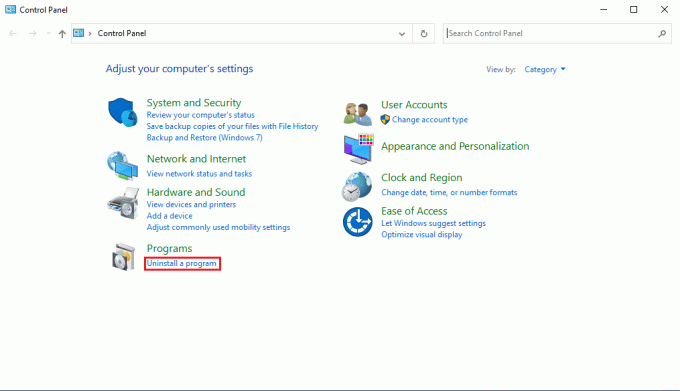
3. Ora, individua casella personale e fai clic destro su di esso e seleziona Disinstalla.
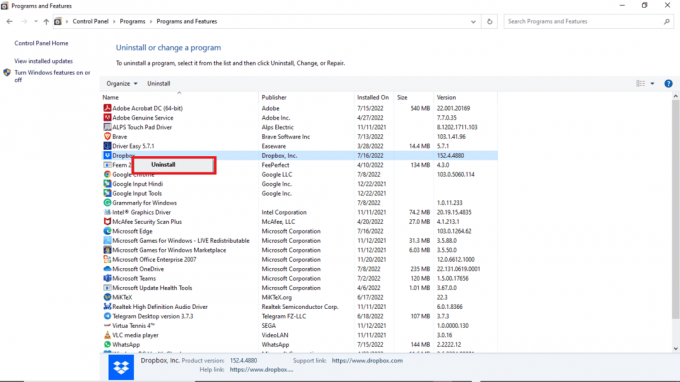
4. Clicca su SÌ nel Controllo dell'account utente richiesta.
5. Qui, clicca su Disinstalla pulsante.
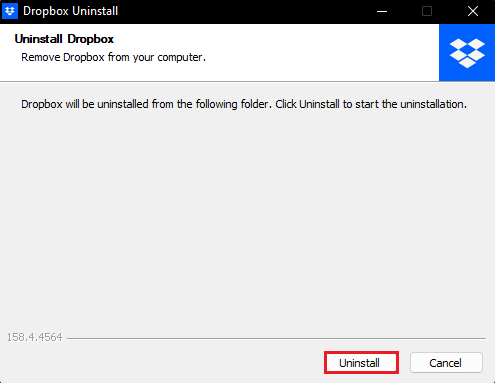
6. Per reinstallare l'app, vai al file ufficiale Pagina di download di Dropbox.
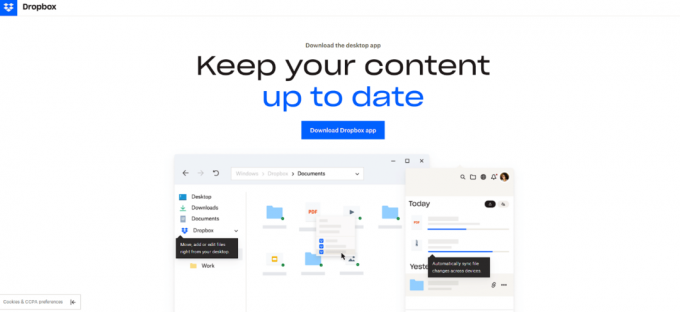
Consigliato:
- Fix Zoom L'host ha un'altra riunione in corso Impossibile partecipare all'errore
- Come ottenere la temperatura su Snapchat
- Risolto il problema con il collegamento Dropbox non funzionante
- 22 migliori alternative a Dropbox
Ci auguriamo che questa guida sia stata utile e che tu sia stato in grado di conoscere i metodi per risolvere Dropbox errore 500. Facci sapere quale metodo ha funzionato meglio per te. Se hai domande o suggerimenti, sentiti libero di lasciarli cadere nella sezione commenti qui sotto.
Elon è uno scrittore di tecnologia presso TechCult. Scrive guide pratiche da circa 6 anni e ha trattato molti argomenti. Ama trattare argomenti relativi a Windows, Android e gli ultimi trucchi e suggerimenti.